Firestick 리모컨을 분실하거나 WiFi에 액세스 할 수없는 것은 실망스러운 경험이 될 수 있습니다. Fire TV 앱을 임시 리모컨으로 사용할 수없는 경우 Firestick을 재설정하는 것이 어려운 작업처럼 보일 수 있습니다.
그러나 리모컨이나 WiFi 연결없이 Firestick을 재설정하는 몇 가지 대체 방법이 있으므로 걱정할 필요가 없습니다.
이 기사에서는 이러한 방법 중 일부를 살펴보고 Firestick을 다시 실행할 수 있습니다.
시작하려면 먼저 HDMI-CEC 기능이 무엇이며이를 사용하여 Firestick을 재설정하는 방법을 이해해 보겠습니다.
HDMI-CEC를 사용하여 Firestick 재설정하기
HDMI 소비자 가전 제어라고도 하는 HDMI-CEC는 TV가 HDMI를 통해 연결된 다른 장치와 상호 작용할 수 있도록 하는 기능입니다.
Firestick 리모컨을 분실하여 장치를 재설정해야 할 때 유용하게 사용할 수 있습니다. HDMI-CEC를 사용하려면 먼저 TV가 이를 지원하는지 확인해야 합니다.
TV 제조업체마다 브랜드가 다르기 때문에 인시그니아의 경우 인링크, 삼성의 경우 애니넷+, 샤프의 경우 아쿠오스 링크와 같은 다른 이름을 사용할 수 있습니다.
TV가 HDMI-CEC를 지원하는지 확인했다면 활성화해야 합니다. TV를 켜고 Firestick을 분리하여 시작하세요.
장치를 다시 연결하고 부팅 할 시간을주기 전에 약 30 초 동안 기다리십시오. 그런 다음 TV 리모컨을 찾아 TV의 메뉴, 옵션 또는 설정으로 이동하여 HDMI-CEC를 찾습니다. “켜기”로 전환하여 활성화할 수 있습니다.
이제 HDMI-CEC가 활성화되었으므로 TV 리모컨을 사용하여 Firestick을 제어 할 수 있습니다.
설정 메뉴로 이동하여 장치를 선택한 다음 공장 기본값으로 재설정을 선택합니다. 마지막으로 재설정을 클릭하여 프로세스를 시작합니다. Firestick이 완전히 재설정되는 데 몇 분 정도 걸립니다.
TV 메뉴에서 HDMI-CEC를 찾는 데 문제가 있는 경우, 온라인에서 “[TV 모델 이름]에서 HDMI-CEC를 활성화하는 방법”을 빠르게 검색하여 안내를 받을 수 있습니다.
보다 포괄적인 정보를 제공하기 위해 유용한 몇 가지 추가 정보를 공유하겠습니다:
- TV 호환성 확인: 사용 설명서를 확인하거나 온라인 검색을 통해 사용 중인 TV가 HDMI-CEC를 지원하는지 확인하세요.
- HDMI-CEC 활성화: TV를 켜고 설정으로 이동하여 HDMI-CEC를 활성화합니다. 이 옵션은 인시그니아의 경우 인링크, 삼성의 경우 애니넷+, 샤프의 경우 아쿠오스 링크 등으로 표시될 수 있습니다.
- Firestick 연결 해제 및 재연결: TV에서 Firestick을 분리하고 30초간 기다린 후 다시 연결합니다. 이제 장치가 부팅됩니다.
- TV 리모컨을 사용하여 Firestick 재설정 : TV 리모컨을 사용하여 Firestick의 설정으로 이동하여 “장치”를 선택한 다음 “공장 기본값으로 재설정”을 선택한 다음 마지막으로 “재설정”을 선택합니다. 이렇게 하면 모든 데이터가 지워지고 Firestick이 원래 설정으로 복원됩니다.
- 재설정 프로세스가 완료 될 때까지 기다리십시오 : 재설정 프로세스는 몇 분 정도 걸릴 수 있으므로 완료 될 때까지 참을성있게 기다리십시오. 완료되면 Firestick이 원래 상태로 돌아가서 사용할 준비가됩니다.
요약하면, HDMI-CEC를 사용하여 Firestick을 재설정하는 것은 TV에서이 기능을 지원하는 경우 수행 할 수있는 간단한 프로세스입니다.
이 단계를 따르면 리모컨을 분실 한 경우에도 Firestick을 재설정 할 수 있으므로 많은 사용자에게 편리한 솔루션이됩니다.
키보드를 사용하여 Firestick 재설정
Firestick 리모컨에 액세스 할 수 없거나 TV가 HDMI-CEC를 지원하지 않는 경우에도 키보드를 사용하여 Firestick을 재설정 할 수 있습니다. 수행해야 할 작업은 다음과 같습니다:
- TV 재설정: 프로세스를 시작하려면 TV를 공장 초기화해야 합니다. 이렇게하려면 “리모컨없이 공장 초기화”라는 키워드와 함께 TV의 모델 및 연도를 온라인에서 검색해야합니다. TV를 재설정하는 방법은 모델에 따라 다르지만 일반적으로 TV의 여러 버튼을 조합하여 누르면 됩니다.
- 키보드 연결하기: TV가 초기화되면 유선 또는 무선 USB 키보드를 TV에 연결합니다.
- 네트워크 정보 입력: TV 설정 과정에서 키보드를 사용하여 Wi-Fi 네트워크 이름과 비밀번호를 입력합니다. 이렇게 하면 Firestick을 재설정할 수 있습니다.
- Firestick 재설정: 네트워크 정보를 입력한 후 Firestick을 재설정할 수 있습니다. 장치의 설정으로 이동하여 “공장 기본값으로 재설정”옵션을 선택합니다. 이 과정은 몇 분 정도 소요될 수 있지만, 완료되면 Firestick이 원래 설정으로 복원됩니다.


Firestick remote
키보드를 사용하면 리모컨에 액세스 할 수 없거나 TV가 HDMI-CEC를 지원하지 않는 경우에도 Firestick을 재설정 할 수 있습니다.
이 솔루션은 여러 시나리오에서 유용할 수 있으므로 Firestick 재설정을 위한 편리한 대안이 될 수 있습니다.
임시 리모컨으로 Amazon Fire TV 앱 다운로드하기
Amazon Fire TV 앱은 Firestick 리모컨을 분실했거나 HDMI-CEC에 액세스할 수 없는 경우 편리한 솔루션입니다.
이 앱을 사용하면 스마트폰이나 태블릿으로 Firestick을 제어할 수 있으므로 편리한 대안이 될 수 있습니다. Amazon Fire TV 앱을 임시 리모컨으로 사용하는 방법은 다음과 같습니다:
- 앱 다운로드: 시작하려면 Google Play 스토어 또는 App Store에서 Amazon Fire TV 앱을 다운로드해야 합니다. 이 프로그램은 무료로 다운로드할 수 있으며, Android와 iOS 모두에서 작동합니다.
- 기기 연결하기: 앱을 다운로드한 후 설정 단계를 따르고 TV에 표시된 4자리 숫자를 앱에 입력하여 연결하세요. 이렇게 하면 스마트폰이나 태블릿으로 Firestick을 제어할 수 있습니다.
- Firestick 탐색: 연결 후 Amazon Fire TV 앱을 사용하여 기존 리모컨을 사용할 때와 마찬가지로 Firestick을 탐색할 수 있습니다. 볼륨을 조절하고, 콘텐츠를 재생 및 일시 정지하고, 메인 메뉴에 액세스할 수 있습니다.
Firestick 리모컨이나 HDMI-CEC에 액세스할 수 없는 경우 Amazon Fire TV 앱을 임시 리모컨으로 사용하면 간단하고 효과적인 솔루션이 됩니다.
이 앱은 무료이며 쉽게 다운로드하고 설정할 수 있으며 Firestick 장치를 완벽하게 제어할 수 있습니다.
이더넷 케이블로 TV를 인터넷에 연결하기
키보드가 없는 경우 TV를 인터넷에 연결하는 데 사용할 수 있는 이더넷 케이블이 있을 수 있습니다.
TV 뒷면에서 이더넷 포트가 있는지 확인하고, 이더넷 포트가 있는 경우 아래 단계를 따르세요:
- 이더넷 케이블의 한쪽 끝을 TV의 이더넷 포트에 연결합니다.
- 다른 쪽 끝을 라우터의 빈 슬롯에 연결합니다.
- 뒷면에 있는 전원 버튼을 사용하여 TV 전원을 껐다가 켭니다.
이제 TV가 인터넷에 유선으로 연결되었습니다.
이제 TV가 연결되었으므로 이전 단계에서 설명한 대로 Fire TV 앱을 임시 리모컨으로 사용할 수 있습니다.
참고: 이 방법은 TV와 라우터가 서로 가까이 있는 경우에만 유용합니다. 멀리 떨어져 있는 경우 긴 이더넷 케이블이 필요할 수 있습니다.
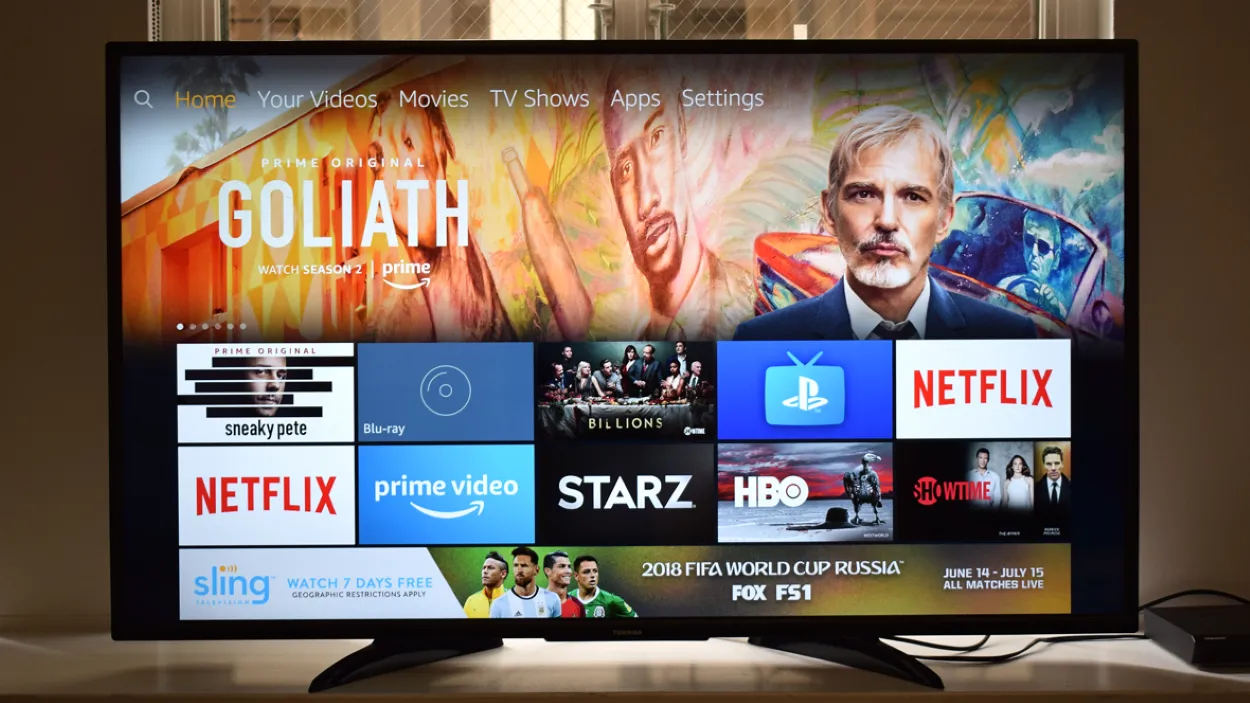
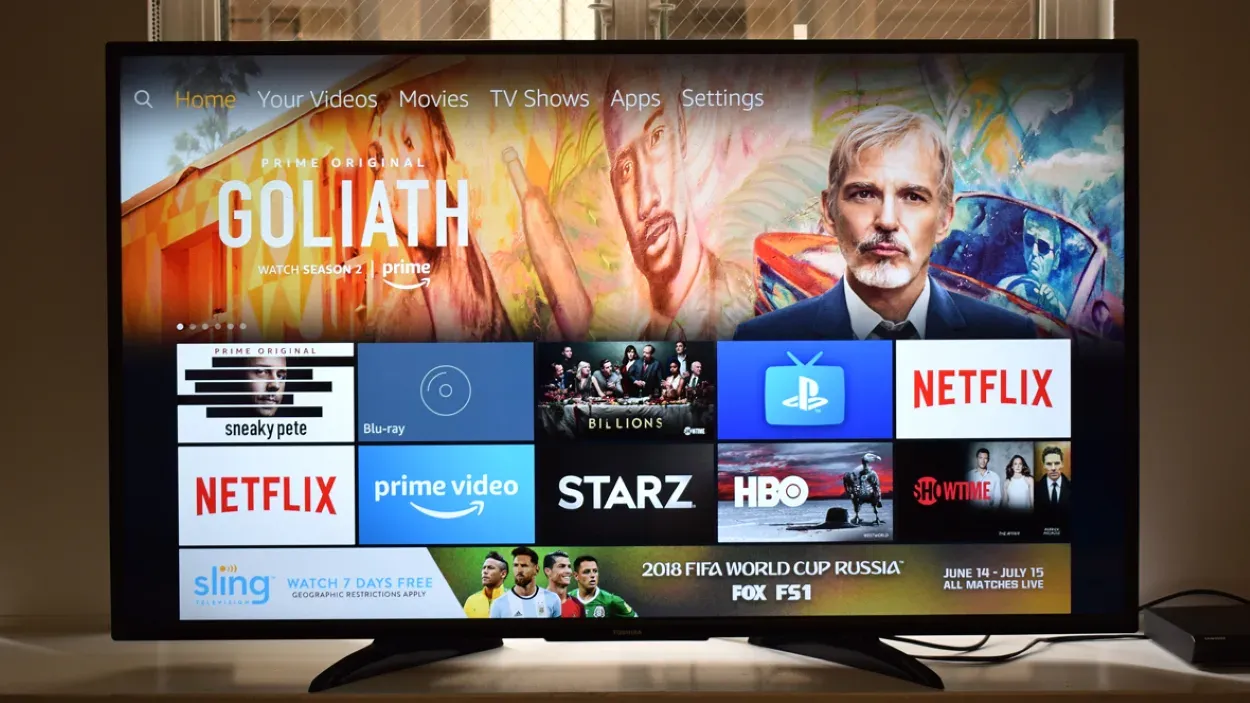
Fire tv
자주 묻는 질문
질문: Amazon Fire TV Stick에 월 요금이 있나요?
답변: 아니요, 장치 자체에 대한 월 사용료는 없지만 Hulu Plus, Netflix, HBO 등과 같은 일부 서비스는 구독 비용이 필요할 수 있습니다.
질문: Amazon Fire TV Stick은 어떤 기능을 하나요?
답변: Amazon Fire TV Stick은 TV에서 동영상 스트리밍, 앱 설치, 음악 재생 등을 할 수 있는 미디어 스트리밍 기기입니다. 이 기기는 Android 운영 체제를 사용하여 일반 TV를 첨단 스마트 TV로 바꿔줍니다. 또한 기기에서 Android 앱을 설치하고 게임과 음악을 즐길 수 있습니다.
질문: Amazon Fire TV Stick은 모든 TV에서 사용할 수 있나요?
답변: 예, 사용자는 Fire TV 스틱을 사용하기 위해 스마트 TV가 필요하지 않습니다. 기기와 함께 제공되는 HDMI 커넥터를 사용하여 HDMI 포트가 있는 모든 TV에 연결할 수 있으므로 모든 LCD 또는 OLED TV와 호환됩니다.
결론
- 이더넷 케이블을 가져와 다른 쪽 끝을 홈 네트워크의 모뎀이나 라우터에 연결합니다.
- TV가 켜져 있는지 확인하고 TV 메뉴에서 네트워크 설정으로 이동합니다.
- 이더넷 케이블을 사용하여 인터넷에 연결하는 옵션을 선택하고 필요한 정보를 입력합니다.
- TV가 인터넷에 연결되면 이전 답변에서 설명한 대로 Amazon Fire TV 앱을 Firestick 장치의 리모컨으로 사용할 수 있습니다.
- TV에 이더넷 포트가 없는 경우 이 방법을 사용할 수 없으며, 앞서 설명한 대로 Amazon Fire TV 앱이나 키보드와 같은 다른 솔루션을 사용해야 합니다.
다른 글
- 푸르보 카메라에서 다른 조명 색상은 무엇을 의미하나요? (설명!)
- TCL Roku TV의 전원 버튼은 어디에 있나요? (리모컨 없이 TV를 켜는 방법?)
- 펠로톤 Apple Watch (간단한 가이드)


